Как сделать подставку под компьютер своими руками
Обновлено: 06.07.2024
А действительно ли так уж нужна эта подставка под компьютер? Конечно, ставить на стол системный блок современного персонального компьютера ни кто не будет. Большинство размещают его на полу возле стола. Благо там места хватает. Идея не весьма хорошая.
Современный компьютер – это монстр пожирающий не малое количество электроэнергии. Не вся эта энергия направлена на вычислительную мощь. Часть ее тратится на разогрев окружающей среды. И эта часть тем больше, чем мощнее компьютер. Таковы законы физики и ни куда от них не денешься. Чтобы не допустить перегрева компонентов компьютера и выхода их из строя необходимо хорошее охлаждение. Вот и увеличивается количество вентиляторов и их производительность. И постепенно системный блок превращается в пылесос. Конструктивно корпус системного блока изготовлен так, что затягивает более холодный воздух через щель в низу передней панели и выбрасывать уже горячий воздух вверху задней части.
Так вот, если компьютер стоит на полу, то вся пыль в его округе вскоре окажется в корпусе, плотным покрывалом забивая радиаторы и укладываясь ровным слоем на радиоэлементах. Это можно наблюдать на следующем фото, где часть пыльного одеяла с радиатора CPU удалена бытовым пылесосом.
Это препятствует нормальному охлаждению. Современные (умные) компьютеры для поддержания заданной температуры начинают увеличивать обороты вентиляторов и тем самым увеличивая эффект пылесоса. В результате имеем паршивое охлаждение, воющий всей своей мощью вентиляторов компьютер-пылесос.
Вот мы плавно и пришли к выводу необходимости изготовления компьютерного столика или небольшой подставки под системный блок. Если изготовление стола под компьютер требует столярного оборудования, знаний, немалых навыков, то изготовление компьютерной подставки под силу оч.умелым ручкам средней квалификации.
Так как любой мало-мальски стоящий проект начинается с техзадания и чертежей, набросаем эскизик будущей подставки.
Все изображения кликабельны (клацните правой клавишей мышки для увеличения любого изображения в этой статье)
У каждого будет свои размеры исходя из величины системника и личных предпочтений. Важна сама идея. Расстояние от пола до полочки должно быть не менее – 20см, а высота подставки с установленным системным блоком должна быть такой, чтобы вся конструкция заходила под столешницу.
Как тут не вспомнить слова из песни:
Делай как я
Это значит не надо за мной
Колея это только моя
Выбирайтесь своей колеёй
(с) В. Высоцкий
Для изготовления понадобится:
- Ламинированное ДСП (старый шкаф, ненужные антресоли и т.п.)
- Мебельные шурупы со странным названием конфирматы – 9 шт.
- Заглушки – 9 шт.
- Торцевая лента (торцовка) – 2м
- Сверло (конфирматное)
- Электролобзик (ножовка)
- Дрель
- Утюг (для наклейки торцовки)
- Ключ шестигранный (надо же чем-то закручивать конфирматы).
- Время и оч.умелые ручки. В общем-то, это конструкция выходного дня. При условии, что эскиз и все необходимые материалы подготовлены заранее, работы на 1-2 дня. Не надейтесь, что все сделаете за один час.
Размечаем и вырезаем из ДСП, в соответствии с эскизом детали будущей подставки.
Сверлим отверстия под конфирматы.
Дело пойдет быстрее если есть специальное сверло. За один проход оно делает отверстие разных диаметров и снимает фаску для головки конфирмата. Если такого сверла нет, то можно обойтись набором сверл соответствующих диаметров.
Заделываем торцы ДСП специальной лентой (торцовкой). Она придаст законченный вид конструкции и защитит от испарения формальдегидных смол, находящихся внутри плит ДСП.
Лента приклеивается разогретым утюгом. Затем ее обрезаем острым ножом и шлифовальным бруском немного закругляем кромки.
Собираем отдельные детали, скрепляя их конфирматами.
Для того, чтобы со временем подставка под компьютер не шаталась и в результате не сложилась как карточный домик, необходимо укрепить ее с задней части перемычкой (см. эскиз).
После сборки не забываем закрыть конфирматы специальными пластиковыми заглушками. Да и лишние отверстия тоже можно замаскировать такими же заглушками.
Теперь можно оглядеть готовое изделие.
Одна из боковых панелей получилась не «гламурного» вида, потому что ДСП было взято от разобранной старой мебели. Эта часть вся усеяна отверстиями под былые полочки. Как говорили известные персонажи из кинофильма «Бриллиантовая рука»
Лёлик, это же не эстетично. Зато быстро надежно и практично.
Здесь есть повод для творчества и полета фантазии. Как вариант можно оклеить обоями. Не плохо и практично будет выглядеть боковая стенка компьютерной подставки с наклеенным куском линолеума или ковролина.
Для устранения резонансных звуков, полочку можно выстелить толстым линолеумом. Ковролин для этих целей не подойдет, потому что ворс частично перекроет вентиляционное отверстие, и охлаждение системного блока ухудшится.
Приветствую всех хаброюзеров, сегодня я расскажу, как я сделал простую и довольно таки бюджетную охлаждающую подставку для ноутбука.
Для этого нам понадобится:
1) Папка для листов A4, с как можно грубым картоном, в моём случае это папка-скоросшиватель с арочным зажимом, выглядит вот так:
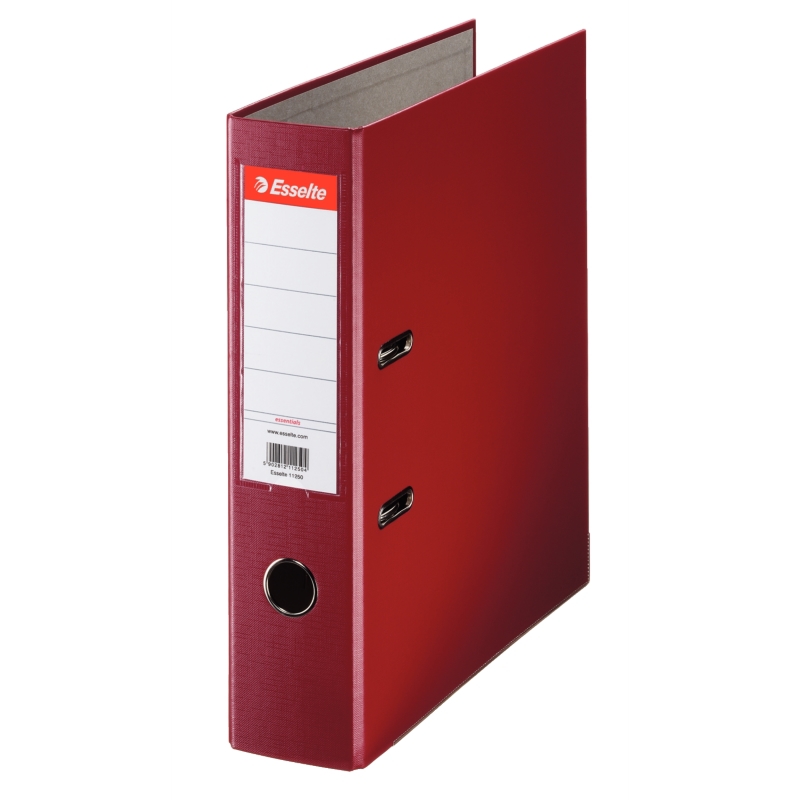
2) Вентилятор от компьютера размером 120 на 120 мм:
В моём случае это один из самых бюджетных вентиляторов Gembird FANCASE3, рассчитан на 2100 об/мин, то есть «гудит как пылесос», но, тем не менее, открутил в моём старом компьютере около трёх лет и всё ещё работает.
Конечно, можно взять и вентиляторы поменьше, но 120-ки обладают оптимальным соотношением цена/производительность/шум.
3) Разборный USB штекер тип A (вилка / папа):

Можно конечно раскурочить USB удлинитель, но как-то жалко «пустить под нож».
4) Сантиметров с 10 провода, если решили сделать, так как я:
5) Нож, желательно острый, отвёртка, маркер/ручка, изолента или термоусадка(в кадр объектива не попали, но они есть).
Изготовление:
Для начала нам нужно выбрать место где будет вентилятор, рекомендую выбирать как можно ближе к торцу папки, ну и конечно же учитываем расположения вентиляционных отверстий ноутбука и ещё, желательно устанавливать вентилятор прямо под самых горячих частей ноутбука, это как правило процессор или же видеокарта, или и то и другое в одном лице (видеокарта интегрированная в процессор), как например у меня. Кто-то, наверное, спросит, если у тебя интегрированная видеокарта то, скорее всего перегрева быть не может, зачем тогда заморачиваться над дополнительной системой охлаждения? Ответ прост — чисто спортивный интерес, идея очень простая, да и всё кроме папки у меня было в наличии.
После того как мы выбрали оптимальное расположение вентилятора, или вентиляторов(да да, размер папки позволяет установить два 120 мм вентилятора, если есть такая необходимость, к тому же это позволит придать всей конструкции жёсткости, которой тут явно маловато, но об этом позже) нужно разметить ту часть которую нужно разрезать:
Потом нужно разметить отверстия для винтиков вентилятора:
Это удобно делать зарядом от шариковой ручки:
Прикидываем, верно ли мы рассчитали, как с наружной стороны папки, где будет стоять ноутбук, так и с внутренней, где собственно будет вентилятор.
Как видите, у меня не получилось сделать отверстие под четвёртый винтик, так что вентилятор держится на трёх.
Расстояние от торца папки у меня получилось примерно 25 миллиметров, но я делал конкретно под свой ноутбук, чтобы вентилятор был как можно ближе к горячим частям ноутбука.
Дальше нужно подключить вентилятор к USB, который по стандарту должен обеспечить 5 В 0.5 А, чего более чем достаточно как для старта вентилятора так и для его работы.
Как видите, рисовать у меня толком не получается, так что вот картинка с википедии:

Как правило, красный провод вентилятора это плюс, а чёрный — минус, жёлтый это мониторинг оборотов, он нас не интересует, как и контакты D+ и D- USB. Итак, а тут ВАЖНО после соединения проводов изолировать всё, дабы случайно не устроить своему ноутбуку короткое замыкание, что может негативно сказаться на самом любимчике, и не говорите, что я Вас не предупреждал.
Если всё таки захотите сделать USB коннектор из USB удлинителя, то там так же, красный провод это плюс а чёрный — минус.
Конечно, пониженное питание отразится на оборотах вентилятора, они упадут как минимум вдвое, так что думаю, вентиляторы на 800 об/мин не пойдут для этого, могут вообще не запуститься, идеально что-то на 1700-2500 об/мин. Зато шумящие вентиляторы, как правило, становятся тихими при таких оборотах и имеют более-менее какой-то воздушный поток.
И ещё пару слов по установке вентилятора, я считаю, что лучше ставить вентилятор так, чтобы он выдувал воздух из под низа ноутбука, то есть «стоял на выдув», как принято говорить между «железячниками». Конечно, никто не запрещает поставить наоборот, но тогда он будет дуть всю пыль во внутрь ноутбука, подумайте, уместно ли приближать чистку системы охлаждения ноутбука или нет?
Воздушный поток, как и сторона вращения вентилятора, указаны на нём сбоку.
Как можете видеть на фото, арочный зажим я извлёк, он мне мешал, полагаю что и Вам тоже будет, просто аккуратно поддеваете отвёрткой, впрочем, на фото всё видно.
Достоинства и недостатки:
К плюсам можно отнести простоту изготовления, изготовить такую подставку думаю не составит труда никому, после такого количества фоток что я сделал, дешевизна и гибкость, можно делать конкретно под свой ноутбук, под расположение вентиляционных отверстий ноутбука, удовольствие от того что сделал что-то своими руками, купить может каждый.
К минусам можно отнести хлипкость конструкции, только взгляните:
Мне кажется, что это не совсем хорошо, если у Вас будут какие-то идеи или мысли пишите в комментариях или же у меня в профиле есть ссылки на фейсбук и ВКонтакте. Пока что решил для себя это так:
Хотя, думаю, правильнее будет как-то вот так:
Ещё к недостаткам, наверное, отнесу небольшую эффективность, при тестах температура у меня упала всего на 2 градуса, но я считаю, что это недостаток самой системы охлаждения ноутбука, если отвинтить нижнюю крышку чтобы вытягивать горячий воздух прямо от тепловых трубок, то будет падение температуры явно повыше.
И последний недостаток — так как у меня вентилятор старый, 3 года как никак для двигателя с подшипником скольжения это большой строк, даже для бесколлекторного, слегка заметное «дырчание» полагаю, что это из за износа подшипника.

А действительно ли так уж нужна эта подставка под компьютер? Конечно, ставить на стол системный блок современного персонального компьютера ни кто не будет. Большинство размещают его на полу возле стола. Благо там места хватает. Идея не весьма хорошая.
Современный компьютер – это монстр пожирающий не малое количество электроэнергии. Не вся эта энергия направлена на вычислительную мощь. Часть ее тратится на разогрев окружающей среды. И эта часть тем больше, чем мощнее компьютер. Таковы законы физики и ни куда от них не денешься. Чтобы не допустить перегрева компонентов компьютера и выхода их из строя необходимо хорошее охлаждение. Вот и увеличивается количество вентиляторов и их производительность. И постепенно системный блок превращается в пылесос. Конструктивно корпус системного блока изготовлен так, что затягивает более холодный воздух через щель в низу передней панели и выбрасывать уже горячий воздух вверху задней части.
Так вот, если компьютер стоит на полу, то вся пыль в его округе вскоре окажется в корпусе, плотным покрывалом забивая радиаторы и укладываясь ровным слоем на радиоэлементах. Это можно наблюдать на следующем фото, где часть пыльного одеяла с радиатора CPU удалена бытовым пылесосом.
Это препятствует нормальному охлаждению. Современные (умные) компьютеры для поддержания заданной температуры начинают увеличивать обороты вентиляторов и тем самым увеличивая эффект пылесоса. В результате имеем паршивое охлаждение, воющий всей своей мощью вентиляторов компьютер-пылесос.
Вот мы плавно и пришли к выводу необходимости изготовления компьютерного столика или небольшой подставки под системный блок. Если изготовление стола под компьютер требует столярного оборудования, знаний, немалых навыков, то изготовление компьютерной подставки под силу оч.умелым ручкам средней квалификации.
Так как любой мало-мальски стоящий проект начинается с техзадания и чертежей, набросаем эскизик будущей подставки.

У каждого будет свои размеры исходя из величины системника и личных предпочтений. Важна сама идея. Расстояние от пола до полочки должно быть не менее – 20см, а высота подставки с установленным системным блоком должна быть такой, чтобы вся конструкция заходила под столешницу.
Как тут не вспомнить слова из песни:
Делай как я
Это значит не надо за мной
Колея это только моя
Выбирайтесь своей колеёй
(с) В. Высоцкий
Для изготовления понадобится:
- Ламинированное ДСП (старый шкаф, ненужные антресоли и т.п.)
- Мебельные шурупы со странным названием конфирматы – 9 шт.
- Заглушки – 9 шт.
- Торцевая лента (торцовка) – 2м
- Сверло (конфирматное)
- Электролобзик (ножовка)
- Дрель
- Утюг (для наклейки торцовки)
- Ключ шестигранный (надо же чем-то закручивать конфирматы).
- Время и оч.умелые ручки. В общем-то, это конструкция выходного дня. При условии, что эскиз и все необходимые материалы подготовлены заранее, работы на 1-2 дня. Не надейтесь, что все сделаете за один час.

Размечаем и вырезаем из ДСП, в соответствии с эскизом детали будущей подставки.
Сверлим отверстия под конфирматы.
Дело пойдет быстрее если есть специальное сверло. За один проход оно делает отверстие разных диаметров и снимает фаску для головки конфирмата. Если такого сверла нет, то можно обойтись набором сверл соответствующих диаметров.
Заделываем торцы ДСП специальной лентой (торцовкой). Она придаст законченный вид конструкции и защитит от испарения формальдегидных смол, находящихся внутри плит ДСП.



Лента приклеивается разогретым утюгом. Затем ее обрезаем острым ножом и шлифовальным бруском немного закругляем кромки.
Собираем отдельные детали, скрепляя их конфирматами.

Для того, чтобы со временем подставка под компьютер не шаталась и в результате не сложилась как карточный домик, необходимо укрепить ее с задней части перемычкой (см. эскиз).
После сборки не забываем закрыть конфирматы специальными пластиковыми заглушками. Да и лишние отверстия тоже можно замаскировать такими же заглушками.
Теперь можно оглядеть готовое изделие.

Одна из боковых панелей получилась не «гламурного» вида, потому что ДСП было взято от разобранной старой мебели. Эта часть вся усеяна отверстиями под былые полочки. Как говорили известные персонажи из кинофильма «Бриллиантовая рука»
Лёлик, это же не эстетично. Зато быстро надежно и практично.
Здесь есть повод для творчества и полета фантазии. Как вариант можно оклеить обоями. Не плохо и практично будет выглядеть боковая стенка компьютерной подставки с наклеенным куском линолеума или ковролина.

Для устранения резонансных звуков, полочку можно выстелить толстым линолеумом. Ковролин для этих целей не подойдет, потому что ворс частично перекроет вентиляционное отверстие, и охлаждение системного блока ухудшится.
Системный блок – это сердце компьютера, а потому следует создать благоприятные условия для его длительной и бесперебойной работы. В перечень таких условий входит размещение «системника» подальше от отопительных приборов, источников статического электричества, а также мест повышенной влажности. И, конечно же, системный блок должен стоять на специальной подставке или в нише компьютерного стола.
Многие считают, что нет ничего страшного в том, что «системник» будет стоять на полу. Знаете, здесь всё зависит от ситуации, а ситуации бывают разные.
Почему системный блок нельзя ставить на пол
Что представляет собой системный блок компьютера? Если сказать на понятном и доступном языке, то системный блок – это металлическая коробка, внутри которой установлены различные микросхемы и компьютерные платы. Там кипит своя электронная «жизнь» – активно работают вентиляторы, мигают лампочки, что-то иногда гудит и вибрирует. Естественно, системный блок подключён к домашней сети переменного тока с напряжением 220В.
Я вам сейчас рассказал что-то новое? Уверен, что нет – вы наверняка всё это прекрасно знали и без меня. Но вот именно из вышеуказанной информации и следует, что системный блок нельзя ставить на пол. На это есть следующие причины:
-
1.На полу больше всего пыли. Надеюсь, все согласны, что именно на полу концентрируется больше всего пыли. А ведь мы знаем, что внутри системного блока работают охлаждающие вентиляторы. И сам корпус «системника» изрешечён всевозможными отверстиями, способствующими улучшению внутренней вентиляции. И именно возле этих отверстий сосредоточены охлаждающие кулеры. Как вы думаете, что ещё кроме воздуха активно засасывают внутрь системного блока эти вентиляторы? Правильно!
Вместе с воздухом, вентиляторы затягивают внутрь системного блока пыль!
Как видите, пол – не лучшее место для системного блока, а потому следует не полениться и сделать подставку для «системника» или предусмотреть для него специальную нишу в конструкции компьютерного стола. Предлагаю перейти к детальному изучению данных модулей. Давайте начнём с подставки.
Подставка под системный блок (конструкция и размеры)
Прежде всего, хочется отметить достоинства и недостатки подставок под системный блок.
Достоинства:
- 1.Мобильность. Подставка является автономным мебельным модулем. Вы можете без проблем, хоть каждый день, переставлять её в любое удобное для вас место.
- 2.Автономность. Сегодня у вас в доме стоит стационарный компьютер – ему необходима подставка под системный блок. Спустя какое-то время вы можете купить себе ноутбук и отказаться от стационарного компьютера – теперь вам не нужен мебельный модуль для системного блока. И если ваш компьютерный стол оборудован именно автономной подставкой, то вы без проблем можете её «пустить на дрова», причём конструкция компьютерного стола от этого никак не пострадает.
- 3.Минимальный расход материалов. Самые популярные модели подставок под системный блок имеют конструкции в стиле «мини» – минимум занимаемого пространства и минимум расходных материалов. А потому себестоимость этих модулей гораздо ниже по сравнению с нишами под системный блок.
- 1.Менее функциональны. Некоторых пользователей не устраивают автономные подставки под системный блок. Эти компактные конструкции уступают по функциональности нишам в компьютерных столах, оснащённым полками и мощными боковыми переборками.
Варианты конструкций подставок под системный блок. Предлагаю рассмотреть две наиболее интересные конструкции подставок. Внимание на рисунок:

Слева вы видите мобильную подставку под системный блок. Благодаря мебельным роликам, которые на неё установлены, вы можете легко переместить подставку в любое удобное для вас место. Так же, благодаря этим же роликам, системный блок будет находиться на высоте 55 мм от пола, что спасёт оборудование компьютера при внезапном небольшом «потопе».
Ещё хочется отметить достаточно интересный и стильный дизайн данной подставки. Скруглённые углы её боковых переборок, а также наличие роликовых опор, делает данный мебельный модуль не только функциональным, но и современным.
Подставка имеет длину 500 мм, ширину 280 мм и высоту боковых переборок 70 мм. Такие компактные габариты позволяют легко установить системный блок компьютера на данной подставке.
Справа изображена подставка под системный блок на мебельных регулируемых опорах. Данный модуль позволяет поднять «системник» на 52 см от пола, что позволит уберечь оборудование компьютера от внезапно разлившейся на пол воды. Также хочется отметить достаточно простую конструкцию этого изделия. Подставка состоит всего из трёх деталей – двух боковых переборок и дна. В ней нет радиусных скруглений и замысловатых соединений. Поэтому сделать своими руками такое изделие не составит труда даже для человека, который падает в обморок, услышав слово «дрель».
Подставка достаточно компактная, её длина составляет – 500 мм, ширина – 280 мм, а высота – 120 мм. Кстати, благодаря регулируемым опорам, можно обеспечить идеально горизонтальное положение системного блока даже на неровном полу.
С подставками разобрались, давайте перейдём к нише.
Ниша под системный блок (конструкция и размеры)
У ниши по сравнению с подставкой, недостатков больше чем достоинств. Однако здесь важнее не количественные показатели, а качественные. Я к тому, что имеющееся достоинство может перекрыть все недостатки.
Достоинства:
- 1.Хорошая функциональность. Конструкция ниши под системный блок предусматривает наличие боковых переборок. Это обеспечивает защиту оборудования компьютера от различных механических воздействий – случайных ударов, опрокидывания и т.д. Именно потому ниши являются более функциональными, чем подставки под системный блок.
- 1.Не автономна и не мобильна. Ниша под системный блок является неотъемлемым элементом компьютерного стола. Её нельзя куда-то переместить или вовсе убрать – она часть монолитной конструкции всего изделия. А потому, пользователь должен смириться с её существованием и расположением. И если вдруг вместо стационарного компьютера будет куплен компактный ноутбук, ниша под системный блок так и останется в конструкции компьютерного стола. Но это не беда! Ведь её можно легко превратить в тумбу, установив внутри пару полочек и дверку.
- 2.Высокая материалоёмкость. Расходы на изготовление ниши для системного блока гораздо больше, чем на изготовление подставки. Однако, не намного. Кроме того, эти расходы оправдывают себя – ведь внутри ниши есть дополнительная полка для компьютерных аксессуаров, а также она более функциональна.
Конструкция ниши под системный блок. Давайте рассмотрим, как выглядит ниша под системный блок в конструкции компьютерного стола. Внимание на рисунок:

Итак, перед вами компьютерный стол. Справа вы видите тумбу с тремя выдвижными ящиками, а слева – нишу под системный блок. Обратите внимание на отсутствие задней стенки внутри ниши – это необходимо для улучшения циркуляции воздуха и охлаждения электронных узлов системного блока.
Габаритная ширина ниши составляет 300 мм – это позволяет увеличить расстояние между боковой переборкой стола и той стороной системного блока, на которой установлены охлаждающие вентиляторы. Естественно, улучшается эффективность системы охлаждения компьютера.
Дно ниши расположено на высоте 60 мм от пола – это позволит обеспечить сохранность системного блока во время небольшого потопа, а также убережёт его от случайных ударов шваброй во время мытья пола.
Обратите внимание на верхнюю полку внутри ниши под системный блок. На первый взгляд может показаться, что она не нужна. Но в процессе эксплуатации компьютерного стола оказывается, что это не так – на полку можно положить наушники, игровые аксессуары и т.д.
Друзья, мы рассмотрели конструкцию ниши и подставки под системный блок. А в следующей публикации я предлагаю поговорить о том, какой должна быть тумба под компьютерный стол.
Введение<br/>Корпуса для компьютеров давно считались теми комплектующими, которые выбираются надолго. Скорый upgrade им не грозит. Однако наступает время, когда даже если корпус полностью соответствует требованиям стандартов, тебе хочется совсем иного. <br/>Стандарт АТХ практически безраздельно царит в мире компьютеров, начав давно всем надоедать, но все бы хорошо, если бы не одно замечание. Существенно лучше него пока ничего не придумано, а если и придумано, то не выгодно. <br/>Меня давно преследовала идея построения своего корпуса, или какая-то необычная модернизация имеющегося. Еще более острым стал вопрос по установке СВО в свой компьютер. Расширительный бачок, большой радиатор – крупный элементы, которые запросто могут не влезть в стандартный корпус. Примером.
Недорогие RTX 3060 - крипта растет, а видяхи дешевеют
Слив 3060 Gigabyte Gaming - на сегодня это за копейки
Этот материал написан посетителем сайта, и за него начислено вознаграждение.
Введение
Корпуса для компьютеров давно считались теми комплектующими, которые выбираются надолго. Скорый upgrade им не грозит. Однако наступает время, когда даже если корпус полностью соответствует требованиям стандартов, тебе хочется совсем иного.
Стандарт АТХ практически безраздельно царит в мире компьютеров, начав давно всем надоедать, но все бы хорошо, если бы не одно замечание. Существенно лучше него пока ничего не придумано, а если и придумано, то не выгодно.
Меня давно преследовала идея построения своего корпуса, или какая-то необычная модернизация имеющегося. Еще более острым стал вопрос по установке СВО в свой компьютер. Расширительный бачок, большой радиатор – крупный элементы, которые запросто могут не влезть в стандартный корпус. Примером тому – мой старый 3R Esprit, который и вместил в себя СВО, но только частично. Радиатор все равно остался снаружи.
Я снова начал подумывать о сборке чего-нибудь эдакого, как вдруг мне попался на глаза Codegen 9011-C10. Огромный корпус, удобный, на колесиках, именно он заставил на достаточно долгий срок забросить все начинания. Однако радиатор все равно не захотел помещаться внутри, продолжая собирать пыль снаружи и назойливо, пускай и негромко, шумя.
Но время неумолимо двигалось дальше и мне, наконец, стал надоедать и этот исполин. Хотелось удобства, чтобы при смене какого-нибудь девайса не приходилось делать множество операций по нахождению места под него и помещением его туда.
В конце концов, я твердо решил, что пора что-то менять. Было решено сделать свой корпус или скорее даже не корпус, а расширить возможности старого, а если быть точнее, то радикально изменить их.
Сборка
Начну освещать курс начинающего сборщика мебели Лично я выбрал самый простой способ сборки ЛДСП – на евровинты, или на винт под конфирмант. Называйте его как хотите, а в принципе это старая добрая шурупная стяжка.
Чтобы ее осуществить, пожалуй необходим следующий набор инструментов и материалов: обойтись без некоторых вполне возможно, но возможно не стоит усложнять себе жизнь?)
1) евровинты. Продаются в отделах крепежа. Стоят недорого (я нашел за 70 копеек за штуку, хотя видели и по 2 рубля за вроде бы такие же). И заглушки под евровинты в тон ЛДСП (или не в тон, какие понравятся).

2) Ключ мебельный шестигранный для закрутки евровинтов (продается в магазинах мебельной фурнитуры, в которых можно найти все необходимое для сборки):

3) Дрель. Без комментариев.
4) Сверло под конфирмант (Стоит порядка 120 рублей, отличительная черта – три в одном; если не планируете заниматься сборкой мебели, то можно обойтись тремя разными сверлами под 5 мм под резьбу, 7 мм под штифт и 10 мм под фаску. Но если честно процесс затянется и значительно).

5) Угловые струбцины. Крайне полезная вещь. Хотя мне и пришлось так или иначе фиксировать ЛДСП и другими доступными способами, они сыграли немаловажную роль.

6) Мебельная кромка (поскольку после распила боковины выглядят не очень респектабельно, нужно в той же мебельной фурнитуре подобрать мебельную кромку. Клеить ее рекомендуется до сборки. Ширина у нее 20 мм, есть еще более широкая. Способ нанесения – прикладывание и нагрев утюгом на малой температуре. Затем обрезается лишнее и угол доводиться напильником или шкуркой до нормального состояния):

7) Утюг. Желательно боевой, для «технических» операций. Однако, если такого нет, можно и обычным, через слой бумаги.

(кликните по картинке для увеличения)
Ну и материал собственно. На фото он уже полностью подготовлен к сборке.

Принцип сборки прост: фиксируется 2 панели под 90 градусов, сверлятся обе одновременно. Попасть 5-мм сверлом в 16 миллиметров толщины ЛДСП задача достаточно простая, главное чтобы фиксация панелей была прочная, иначе отверстие может пойти криво. Ну и с фасками не стоит увлекаться. Больших не нужно, винт достаточно неплохо утапливается. Хотя в любом случае использование заглушек решает эстетическую проблему в данном случае целиком и полностью.
Минус такой сборки в том, что евровинтом можно сцепить надежно не более двух раз. Однако судя по отзывам и проверкам можно и 6 раз собрать, если аккуратно все делать. Но лучше все равно делать за один раз. Так что тщательно разметить все отверстия и стыковку панелей нужно сразу.
В остальном достаточно надежное крепление, разве только стоит помнить, что прямоугольник не устойчивая фигура ;) Надо делать какое-нибудь ребро для надежности.
В принципе, ничего сложного в данных операциях нет. Я был удивлен неплохим результатом. Вот что получилось в итоге (тем более что на подготовку ушло времени куда больше чем на сборку):


В высоту данная конструкция вместе с колесами имеет 74 сантиметра. Ширина – 49 см. А в глубину 50 см, плюс выступ еще на 15 см для удобства работ с СВО и, возможно, в дальнейшем установки сюда в качестве радиатора батареи ;) статья Clear66
Ничего не напоминает? Мне напоминает. Эдакую телевизионную тумбу. Только на колесиках (купить которые можно в той же мебельной фурнитуре. Отличительной чертой этих является возможность их блокировать).

Собственно именно это я и хотел получить. Только с тем лишь отличием, что ставить я сюда буду не телевизор с dvd-проигрывателем, а системный блок.
Компоновка
Одним из главных аспектов при проектировании сего чуда моего больного воображения было удобство и быстрота доступа к hardware. Для этого было предпринято несколько шагов.
1) Системный блок помещался в последнем, самом высоком ярусе. Сначала я хотел сделать три яруса, поместив системник в центре, а доставать его путем вытягивания на себя. Однако такой вид компоновки не особенно отличался быстротой и простотой.
2) Помещенный наверх, системный блок сверху не закрывался наглухо завинченной крышкой из ЛДСП, он получил боковую дверь на петлях, которая, как капот автомобиля, дает доступ внутрь системного блока без его вытаскивания куда-либо.
3) Из системного блока была полностью удалена корзина под 3.5’ и 5.25’ приводы, что дало больше места.
4) Сама корзина переехала вниз, отдельно от всего остального. Это облегчило задачу снижения шума и охлаждения.
В основу нового положено шасси корпуса Codegen 9011-C10. Вот так он выглядит без модификации:

Codegen Noble 9011 C10
(к сожалению, фотографии моего корпуса без модификации не сохранились)
Само шасси не претерпело значительных изменений. Если не считать того, что во многих местах были сделаны вырезы под разные элементы и крепеж. Ну и корзина для дисков теперь в нем отсутствует. Рассверлить заклепки – простая задача. Вернуть все можно легко и просто. На винты, к примеру М4 + гайки.
По другому обстояло дело с боковыми крышками. Ими я занялся более агрессивно.

Codegen Noble 9011 C10 в процессе работы над ним
Боковина корпуса крепится теперь с помощью двух петель. В ней вырезано окошко. Бывшие фиксаторы были убраны, часть удалось просто «сравнять с уровнем стенки», а другую часть посредством полотна ножовки и напильника удалил безвозвратно.
Порой мне кажется, что достать некоторые вещи у меня в городе просто нереально. Так и в этот раз мне не удалось найти оргстекло. Обойдя почти весь город в поисках, так и не удалось найти место, где за сходную цену отрезали бы небольшие кусочки оргстекла. Брать же большой я не стал по причинам, тем же, почему не взял лист ЛДСП, плюс вдобавок к этому – стоимость. Единственный бывший у меня кусок я использовал для передней панели, и то пришлось маскировать неаккуратно сделанный ранее в нем вырез. Впоследствии, я врежу туда гриль с кулером 12*12 см, т.к. других явных отверстий для вентиляции я не предусматривал.

В сборе №3
А в остальном я использовал обычное стекло, которое к великому счастью режут везде. Тем более что оно у меня было, а нарезать его дело не хитрое. Забегая вперед, скажу, что фигурной резки не получилось. Не тот это все-таки материал. Об этом чуть ниже.
Прямо в корпусе я расположил сетевой фильтр. В итоге требуется лишь одна розетка, и помпу можно подключать прямо здесь. Для соединения проводами верхнего и нижнего отсека были прорезаны вот эти два отверстия:

Коммутационные отверстия
Ширина их была подобрана так, чтобы свободной проходили молексы, и вилки «тонкого» типа.
В нижнем отсеке я расположил корзину для дисков, расширительный бачок СВО, и радиатор. Застелил его кусками линолеума, в качестве неплохо зарекомендовавшей себя виброизоляции. Не смотря на то, что панель ЛДСП обладает неплохим звукопоглощением, вибрации винчестера были хорошо различимы. Винчестеру был отведен отдельный кулер. Вся его установка корзины для дисков такова:

Корзина для дисков
Винчестер приподнят на стойках, что дает возможность обдува контролера и кеш-памяти. Помимо этого он расположен на двух толстых кусках резины. В итоге услышать винчестер можно лишь в режиме поиска да и то глубокой ночью.
DVD-RW привод и мой нелюбимый, но необходимый мне в силу обстоятельств, независящих от меня, рудимент компьютерного мира, floppy drive разместились вверху корзины. Первоначально я хотел сделать отверстие под них в боковой части корпуса. Однако это создало бы некоторые неудобства. А вот спереди я хотел установить стекло, на профиле, как в книжных шкафах. Профиль нашелся относительно легко. Продавался комплектом 2*1,7 метра. Нужно мне было всего метр. Однако цена за это удовольствие была умеренной – 40 рублей за комплект.
Попытка вырезать в стекле отверстие для привода провалилась. Aglinich достаточно долго орудовал гравером, пытаясь прорезать отверстие под привод. Однако у нас не было кругов с алмазным напылением и это крайне негативно сказывалось на нашей работе. В конечном итоге мы не выдержали и я стал выбивать этот кусок. Ничего хорошего из этого не получилось. Стекло треснуло, но совсем не там где надо.

Резка стекла
Aglinich за работой
В итоге, мы вспомнили, что осталась еще одна незадействованная деталь от Codegen 9011-C10. А именно вторая стенка. Ну а металл – не стекло, где моя ножовка?!
В результате получилось вот что:

(кликните по картинке для увеличения)
Водворив наконец-то последнюю деталь на место (решили ничего не менять, профиль под стекло был уже установлен – и стенка достаточно быстро была подогнана под размеры отсека, и вставлена в оный), мы запечатлели следующую картину:

В сборе №1
Оставались только косметические работы. Все металлические детали сменили цвет, появилась удобная ручка и передняя панель с кнопками.


В корпусе установил UV подсветку. В каждом отсеке по лампе. Кнопку включения переделал, вытащил на переднюю панель.
В системе СВО в качестве теплоносителя использовал тосол, который в свете UV подсвечивается. К сожалению фотографии не могут передать всю красоту зрелища, слишком уж тускловат свет флуоресценции. На самом деле цвет текущей и подсвеченной жидкости вполне гармонирует со светящейся наклейкой радиоактивной опасности как по сути, так и по цвету.
В новый корпус с новой системой
Я не хотел делать upgrade компьютера еще достаточно долго. Но подвернулся случай за хорошие деньги продать мою старую платформу, и немного добавив, собрать себе новую.
Свою видеокарту, знакомую по обзору на этом сайте, я менять не стал. В конечном итоге, я хочу дождаться снижения цен на видеокарты среднего ценового диапазона с поддержкой DX10. А вот выбор между Socket AM2 и Socket T заставил меня надолго задуматься. В итоге моя рабочая конфигурация была утверждена и приобретена.
[CPU]: Intel Core2Duo E4300 1.86GHz @ 3.24GHz (360*9) with 1.5V (реальных 1.6V)
[MB]: ASUStek P5N-E nForce650i: NB (1.393V) - active cooler (80*80mm, 1800rpm); Zalman NB-47J on SB (Vdrop Pencil mod)
[Cooling System]: СВО Arctic Cap Processor and Arctic Cap Video ver.1.0 Waterblocks
[Memory]: 2*1Gb Kingston PC5300 (Elpida) running at 720MHz 4-4-4-12-1T with 2.013V
[Video]: XFX GeForce 7600GT 570M 790/790/700 MHz (1,61V) / 835 MHz (1,94V)
[Sound]: Creative Sound Blaster Live 5.1 Digital
[HDD]: Hitachi HDT722525DLA380 250Gb SATAII
[Drive]: DVD±R/RW & CDRW NEC ND-3551A @ 4551A
[PSU]: Hyper 580 W HPU-4M580
Используемая термопаста – КПТ8.
Процессор имеет следующую маркировку:

(кликните по картинке для увеличения)
Память – типичный бюджетный вариант. Основана на чипах Elpida:

(кликните по картинке для увеличения)
Материнская плата была главной проблемой выбора. Однако если горячий северный мост вас не пугает – это неплохой вариант. (я использовал последнюю доступную на момент написания статьи прошивку 0602)
Каких-либо серьезных проблем я не заметил, разве что пришлось обновить версии некоторых программ. Мне досталась ревизия 1,01G. Против моих ожиданий, конденсаторы в схеме питания процессора использованы конденсаторы с твердым электролитом.
При разгоне проблем не возникло, разве только характерное падение напряжение под нагрузкой заставляло завышать его на достаточно значительную величину, и в простое процессор нагревался значительно (в процессе тестов я отключаю энергосберегающие технологии).
Для стабилизации напряжения на процессоре под нагрузкой, мной был сделан Vdrop mod обычным карандашом. Здесь ссылка на обсуждение.

(кликните по картинке для увеличения)
Точка замера Vcore
Повысив напряжение на процессоре до 1,45V (против 1,55 до Vdrop mod) + 100mV (offset) (реальные показания – 1,57V – простой, 1,55V под нагрузкой) удалось покорить частоту в 3,24 GHz.

CPU-Z
На этой частоте удалось завершить тесты на стабильность. Охлаждений – описанная ранее
тут СВО. Единственное изменение – новая, более мощная помпа, которая заменила, оказавшуюся неспособной прокачать контур в новом корпусе, что в принципе было ожидаемо, высота в 70 см просто так не дается ;)
Память не очень любит высокие частоты. Пришлось оставить ее работать на частоте в 720 MHz с низкими таймингами:

Тайминги памяти
При таких частотах система прошла тест SuperPi 1M за время около 18 секунд, что разительно отличается от прошлых результатов Athlon64 2.75 GHz + Dual DDR500 3-3-3-6 1T, которая считала тот же 1М за 34 секунды. Разница очевидна.
Читайте также:

